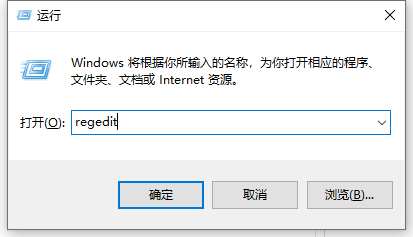
不知道大家有没有经历过在玩游戏或者办公的时候截图会出现黑屏,很莫名其妙的黑屏自己又不会解决感到很头痛,下面小编教大家如何处理这个问题。不妨一起来试试看!
1、按Win+R键,打开运行,输入regedit,点击确定。
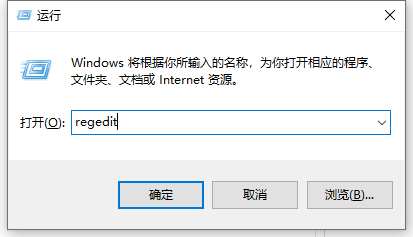
2、在打开的注册变编辑器窗口中,展开至HKEY_LOCAL_MACHINE\SYSTEM\CurrentControlSet\Control\GraphicsDrivers\DCI,在右侧找到并双击打开“Timeout”。
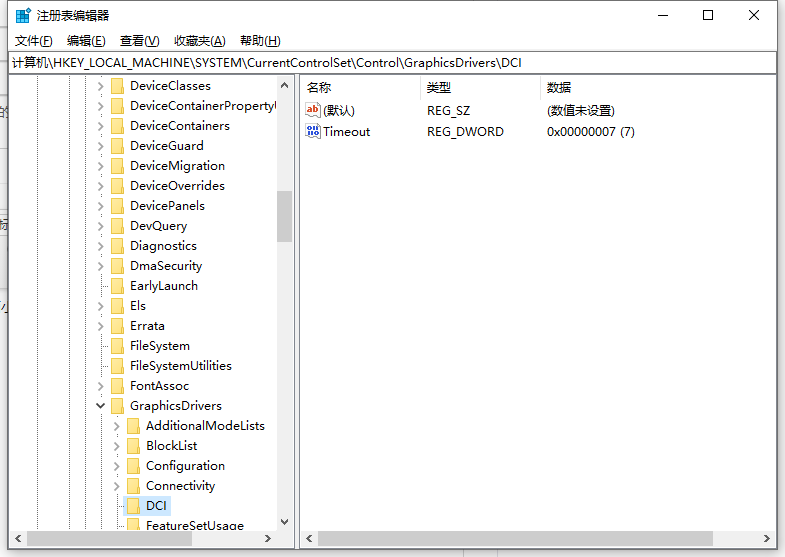
3、在弹出的窗口中,将数值数据修改为0,点击确定。然后再退出注册表即可。
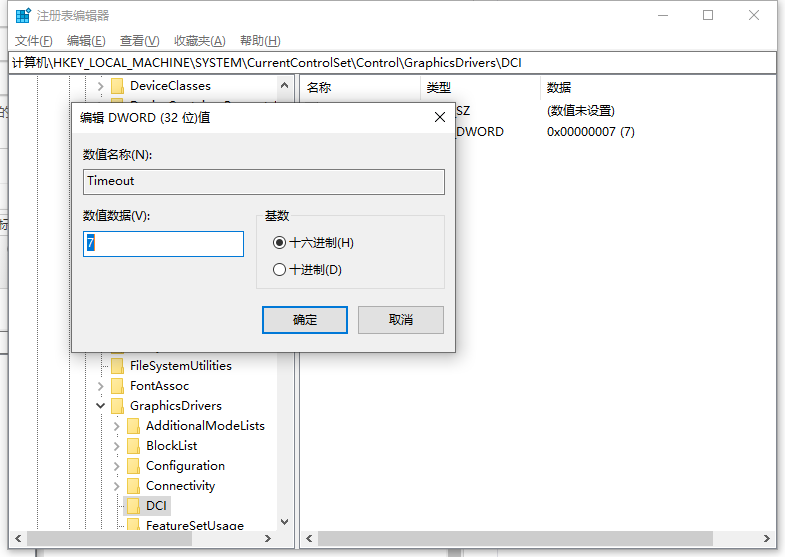
以上就是电脑一截图就黑屏怎么回事的解决方法啦,希望能帮助到大家。






 粤公网安备 44130202001059号
粤公网安备 44130202001059号